Kako preprosto popraviti fotografije FaceTime, ki ne delujejo na iPhoneu – TechCult
Miscellanea / / July 10, 2023
FaceTime je most, ki nas na daljavo povezuje z našimi najdražjimi. Vendar pa sredi smešnega pogovora FaceTime, ko ste pripravljeni posneti nepozaben trenutek smeh, lahko je razočaranje komedija napak, če ugotovimo, da je funkcija Live Photos hudomušno izginila. Ta članek bo razložil, kako odpraviti težavo, ko FaceTime Live Photos ne deluje in težavo s shranjevanjem slik v iOS 14 in 15. Kot pravijo, so najboljši spomini tisti, ki nas osrečujejo, ohranimo jih tudi pozneje.

Kazalo
Kako popraviti, da fotografije FaceTime ne delujejo
S številnimi funkcijami FaceTime uporabnikom ne omogoča le priročnega avdio in video klica, temveč ponuja tudi sprožilec, s katerim lahko med video klepetom posnamejo fotografije v živo. Na žalost se včasih uporabniki soočijo z napakami, ko funkcija ne deluje pravilno. Preberite več o vzrokih in rešitvah za odpravo.
Hiter odgovor
Če želite popraviti, da fotografije FaceTime ne delujejo, nadgradnja the FaceTime aplikacijo in napravo prav tako. Če se še vedno soočate s težavo, omogočite Vsebina in omejitve zasebnosti tako za kamero kot za FaceTime.
1. Kosilo nastavitve in tapnite Čas zaslona.
2. Klikni Vsebina in omejitve zasebnosti in vklopite isto za Kamera in FaceTime.
Zakaj moje fotografije FaceTime Live Photos ne delujejo?
Preden razpravljamo o tem, kako lahko odpravite težavo, si poglejmo vzroke zanjo. Najpogostejši razlogi so lahko:
- FaceTime Live Photos ni omogočen.
- Težave z združljivostjo
- Zastarela aplikacija ali različica iOS
- Manjše napake ali napake
- Nepravilne nastavitve
- Premalo prostora za shranjevanje
Zdaj, ko poznamo razloge, ki povzročajo napako, se naučimo in poskusimo nekaj popravkov.
1. način: Osnovno odpravljanje težav
Preden začnete z večstopenjskimi postopki, vam najprej predlagamo, navzkrižno preverite aplikacijo Fotografije. Fotografije FaceTime so shranjene v albumu Live Photos. Če tam ne najdete slik, začnimo z nekaj osnovnimi pregledi in postopki za odpravo težave.
Metoda 1A: Omogočite FaceTime Live Photos
Da funkcija deluje, se morate prepričati, da so FaceTime Live Photos omogočene na napravah obeh strani, tj. klicatelja in prejemnika. Torej preverite in zagotovite isto tako, da sledite spodnjim korakom:
1. Zaženite nastavitve aplikacijo in tapnite FaceTime.
2. Preverite, če FaceTime Live Photos je omogočeno. Če ne, vklopite z drsnika.

3. Zdaj pa prosite svojega prijatelja, naj tudi preveri isto.
Če je funkcija FaceTime Live Photos omogočena v obeh napravah in se še vedno soočate z napako, pojdite na spodaj navedene metode, da jo odpravite.
Metoda 1B: Znova zaženite FaceTime
Pogosto se izkaže, da so nepravilno naložene aplikacije glavni vzrok za napake pri delovanju aplikacij v napravi. Predlagamo, da znova zaženete aplikacijo.
1. Izhod FaceTime in tudi odstranite iz ozadja aplikacije.
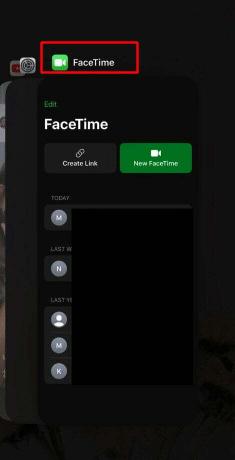
2. zdaj, znova zaženite aplikacijo in opravite video klic.
Preverite, ali lahko shranite Live Photos. Če zdaj, sledite naslednji metodi.
Metoda 1C: Znova zaženite iPhone
Ponovni zagon naprave omogoči sistemu, da znova naloži vse aplikacije in datoteke. To pomaga popraviti, če je naprava naletela na kakršno koli obliko manjših začasnih napak. Sledite našemu vodniku naprej Kako znova zagnati iPhone X.

2. način: Izklopite in vklopite FaceTime
Napaka v aplikaciji FaceTime lahko povzroči tudi napake pri delovanju Live Photos. Torej lahko znova onemogočite in omogočite FaceTime in preverite, ali pomaga.
1. Pojdi na nastavitve aplikacijo in tapnite FaceTime.
2. Izklopite FaceTime drsnik in po nekaj sekundah vklopi spet isto.

Preberite tudi:Popravek Ni bilo mogoče vpisati v iMessage ali FaceTime
3. način: Odjavite se iz FaceTime in se znova prijavite
Včasih lahko pride do težav s preverjanjem ID-ja ali napak pri prijavi, ki lahko sprožijo nepravilno delovanje aplikacije. Za ponovno prijavo v FaceTime sledite spodnjim korakom:
1. V nastavitve aplikacijo, tapnite FaceTime.
2. Dotaknite se svojega Apple uporabniško ime in izberite Odjava možnost.
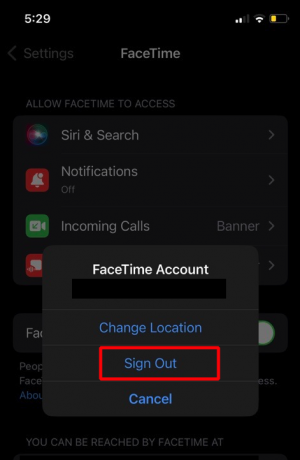
3. Ko se odjavite, počakajte nekaj časa in nato Prijava znova z vašim Apple ID-jem.
4. Kosilo FaceTime, sprožite sejo video klica in preverite, ali Fotografije v živo delajo.
4. način: Znova omogočite fotografije iCloud
Če jih še vedno ne vidite v aplikaciji Photos, predlagamo, da onemogočite in znova omogočite iCloud Photos. To bi lahko ponastavilo sinhronizacijo fotografij in s tem odpravilo težavo s shranjevanjem FaceTime Live Photos. Sledite spodaj navedenim korakom:
1. Kosilo nastavitve in tapnite Fotografije.
2. Izklopite Fotografije iCloud drsnik.
Opomba: Če iCloud Photos še ni omogočen, ga omogočite in preverite, ali to odpravlja napako.

3. Počakajte nekaj časa in nato omogočite ponovno.
Preberite tudi: Kako videti fotografije FaceTime
5. način: Dovolite kamero in FaceTime v skladu z omejitvami glede vsebine in zasebnosti
Omejitve vsebine in zasebnosti za iPhone nadzorujejo in omejujejo dostop do določenih aplikacij, funkcij in vsebine, da zagotovijo varnejšo izkušnjo. Vendar, če je kamera ali aplikacija FaceTime omejena pod njim, ne bi mogli posneti in shraniti fotografij med video klicem. Sledite spodnjim korakom, da jih dovolite:
1. Zaženite nastavitve aplikacijo na iPhonu.
2. Klikni Čas zaslona in izberite Zasebnost in omejitve vsebine.
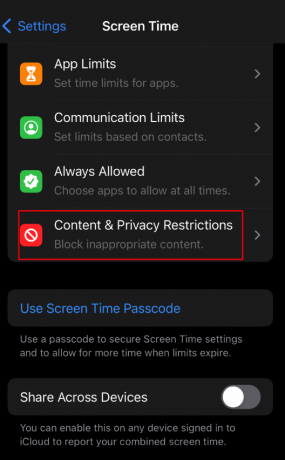
3. Klikni Dovoljene aplikacije.
4. Preklopite na FaceTime in Kamera drsnik

6. način: Posodobite iPhone
Na začetku je bila funkcija FaceTime Live Photos na voljo, dokler je Apple ni odstranil v različici iOS 12.1.1 zaradi pomislekov v zvezi z zasebnostjo. Vendar so ga vrnili na iOS 15 z velikimi izboljšavami. Verjetno trenutna različica sistema iOS, ki se izvaja v napravi, morda ni združljiva s to funkcijo. Torej posodobite napravo, da odpravite težavo.
1. Pomaknite se do nastavitve aplikacijo in tapnite Splošno.
2. Dotaknite se Posodobitev programske opreme možnost.
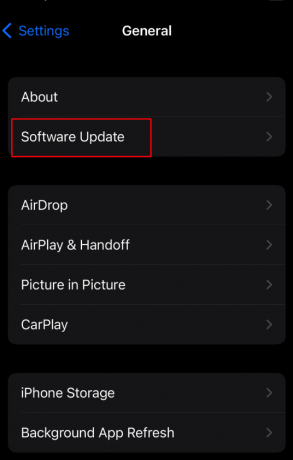
3. Če so na voljo kakršne koli posodobitve, tapnite Prenesite in namestite.
Preberite tudi: Ali vam FaceTime sporoči, ko nekdo naredi posnetek zaslona?
7. način: Očistite shrambo
Če v napravi ni dovolj prostora za shranjevanje, lahko FaceTime Live Photos pogosto naleti na težave pri shranjevanju. Za čiščenje prostora za shranjevanje sledite spodnjim korakom:
1. Pojdi na nastavitve aplikacijo na napravi.
2. Klikni Splošno, čemur sledi Shramba za iPhone.
Na zaslonu se prikažeta skupni prostor za shranjevanje in seznam aplikacij, ki prikazujeta, koliko prostora za shranjevanje porabi vsaka od njih.
3. Izberite aplikacijo(e) ki jih želite odstraniti.
4. Klikni Razbremenitev aplikacije če želite aplikacijo začasno odstraniti ali vklopiti Izbriši aplikacijo da ga trajno odstranite, vključno s podatki v napravi.

Zdaj začnite videoklic na FaceTime in preverite, ali se fotografije v živo shranjujejo.
9. način: Ponastavite omrežne nastavitve
Ko ponastavite omrežne nastavitve v svoji napravi, bodo vse informacije in podatki, povezani z internetom, vključno z Poverilnice za Wi-Fi, seznanjanje naprav Bluetooth, nastavitve mobilnega omrežja itd. se odstranijo iz napravo. Ko napravo znova povežete z viri, se zažene na novo in s tem popravi vse zakasnitve, ki bi lahko povzročale napake pri določenih funkcijah.
1. Kosilo nastavitve in tapnite Splošno.
2. Klikni Prenesite ali ponastavite iPhone.

3. Tapnite Ponastavi, nato pa ikono Ponastavite omrežne nastavitve možnost.

Priporočeno: Zakaj klici FaceTime ne uspejo čez noč?
Upamo, da vam je naš vodnik pomagal popraviti Fotografije FaceTime ne delujejo težava. Če imate kakršna koli vprašanja ali predloge, nam to sporočite v spodnjih komentarjih. Če želite dobiti pomoč pri več težavah, povezanih s tehnologijo, ostanite povezani na TechCult.
Henry je izkušen tehnični pisec s strastjo do tega, da zapletene tehnološke teme naredi dostopne vsakodnevnim bralcem. Z več kot desetletjem izkušenj v tehnološki industriji je Henry postal zaupanja vreden vir informacij za svoje bralce.



